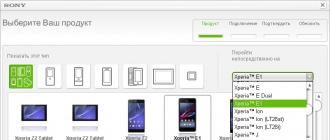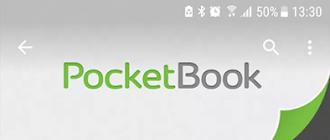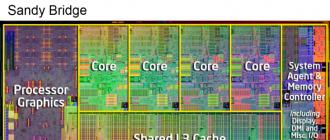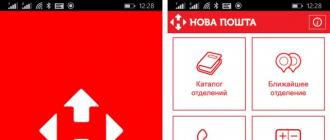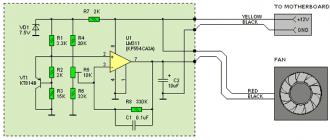- Повышенная скорость WiFi: 300+450 - до 750 Мбит/с
- Обеспечивает зону покрытия WiFi для домов среднего и большого размера
- Общий доступ через WiFi к USB-диску и USB-принтеру
- Совместимость с IPv6 - подготовьте вашу сеть к будущему
Скорость
Все, что нужно для быстрого подключения в домашних условиях. NETGEAR обеспечит требуемую скорость в любом месте. Высокая скорость загрузки - до 750 Мбит/с. WiFi с двухдиапазонной технологией обеспечивает покрытие всего дома на гигабитных скоростях уровня проводных подключений.
Покрытие WiFi
Не хватает зоны покрытия? Хотя дома могут иметь любые размеры и планировку, роутер N750 обеспечивает зону покрытия WiFi во всем доме для всех устройств, подключенных к Интернету.
Надежность
Нет ничего более неприятного, чем потеря подключения! Расширенные функции и лучшая в своем классе технология от NETGEAR помогут уменьшить количество помех и установить более надежную связь WiFi.
Общий доступ
NETGEAR делает обмен файлами по сети простым и приятным. Делайте все, что хотите - от общего доступа к фотографиям и музыке, хранящимся на компьютере, до беспроводной печати. Пользователи Mac OS ® могут создавать резервные копии с помощью приложения Apple ® Time Machine.
Простота использования
Начните работу с новым устройством еще быстрее, чем раньше. NETGEAR обеспечивает простоту установки и управления - подключитесь и начинайте работу.
Безопасность
Поддерживайте высокий уровень защиты сети, чтобы гарантировать безопасность для всей семьи при работе в Интернете. NETGEAR обеспечит защиту от фишинговых атак, а также позволит ограничить доступ для детей и гостей.
- поддержка 820.11a/b/g/n
- диапазоны 2,412–2,472 ГГц и 5,18-5,825 ГГц
- 4 порта LAN 10/100/1000 Мбит/с, 1 порта WAN 10/100/1000 Мбит/с,
- питание 12В/2,5А
- размеры: 28 х 175 х 119 мм
- масса: 0,5 кг
Полезность всех перечисленных во вступлении особенностей очевидна, а о поддержке диапазона в 5 ГГц стоит упомянуть подробнее. В нём работали первые сети WLAN стандарта 802.11a. Но затем большую часть рынка завоевали более быстрые 2,4-гигагерцевые стандарты 802.11b/g, а 802.11a, скорость которого была ограничена 54 Мбит/с, постепенно сошёл со сцены. Адаптеров и точек доступа с его поддержкой выпускалось немного.
Сейчас на рынке домашних точек доступа наблюдается возвращение к этому диапазону. Причин две. Первая - самый новый на сегодня стандарт 802.11n поддерживает и 2,4, и 5 ГГц. Второе - более высокочастотный сигнал в 5 ГГц лучше проходит через стены, что важно для передачи мультимедийных потоков. Для этого типа данных предпочтительнее не максимальная скорость, а обеспечение передачи потока без задержек. Так что, с ростом парка медиаплееров и телевизоров с беспроводными адаптерами, поддержка диапазона 5 ГГц может стать столь же распространённой, как и 2,4 ГГц.
NETGEAR WNDR4000 N750 умеет работать в обоих диапазонах одновременно, организуя две беспроводных сети.
Внешний вид
Роутер высшей ценовой категории может похвастаться удобствами вроде выключателя питания
NETGEAR является одним из немногих производителей, продолжающим выпускать домашнюю технику черного цвета. На передней панели есть множество индикаторов и две кнопки. Одна отключает беспроводную сеть, вторая включает функцию безопасного соединения WPS (Wi-Fi Protected Setup). С её помощью к точке доступа можно подключить устройство-клиент или не вводя никаких паролей вообще (одновременно нажать кнопки WPS на обоих устройствах), или с помощью короткого PIN-номера, сгенерированного в панели управления роутера или в утилите для беспроводного адаптера компьютера. Кнопки срабатывают при нажатии в течение несколько секунд.
Разноцветные светодиоды могут использоваться для диагностики. К примеру, зеленый цвет на индикаторе сетевого порта означает коннект на 1000 Мбит/с, желтый - на 10 или 100 Мбит/с.
Тонкие вентиляционные отверстия расположены по периметру верхней части корпуса
Роутер можно поставить вертикально с помощью входящей в комплект подставки.
Комплектация
На входящем в комплект диске есть всё, даже утилиты для Mac OS, а также подробная инструкция на русском. Она содержит не только описание настроек, но и некоторые полезные советы относительно сетевой безопасности. Например, разрешать подключаться к сети только клиентам с известными аппаратных адресами (MAC-адресами адаптеров Wi-Fi на домашних компьютерах) и отключать вещание идентификатора сети, чтобы она выдавалась в списке доступных сетей.
Многоязычное руководство по первоначальному подключению сделано не в виде книжки, а по отдельному листу на каждый язык
Для питания NETGEAR N750 требуется адаптер на 12В/2,5А. Для сравнения, 4-портовые роутеры 2009-2010 годов, также поддерживающие 802.11n, но обладающие центральным процессором на 300-400 МГц, обходились питанием порядка 7,5/1,2А. И, если адаптер выйдет из строя (а его поломка более вероятна, чем самого роутера), за блок питания такой мощности придется отдать немалую сумму.
Полутораметровый патч-корд на одном конце имеет желтую наклейку. На таких наклейках удобно писать названия устройств, чтобы знать, откуда ведёт этот провод. Но этого короткого 1,5-метрового шнура и так хватит только для того, чтобы дотянуться до ADSL-модема или стоящего рядом компьютера. А вот положить несколько таких наклеек в коробку было бы неплохо.
Внутреннее устройство
Центральная часть роутера - Broadcom BCM4718, высокоинтегированная система на чипе с ЦП с частотой 533 МГц.
Антенная часть роутера состоит из 5 металлических прямоугольников, просто напаянных на края платы. Две из них относятся к 2,4-ГГц модулю, 3 - к 5 ГГц.
Для охлаждения применяется довольно объемный радиатор, а за металлическими экранами скрыты микросхемы-усилители сигнала - к ним ведут провода от антенн
Внутренние антенны такого типа относительно редки среди маршрутизаторов. Кроме самой NETGEAR (к примеру, NETGEAR N300), из более-менее представленных на нашем рынке устройств можно привести в сравнение разве что продукцию Linksys. Большинство же производителей используют внешние антенны, часто - съёмные, с возможностью подключения других, более мощных.
Устройство оснащено 64 Мбайтами оперативной памяти и 8 Мбайтами флеш-памяти для хранения прошивки.
Управление
Интерфейс NETGEAR N750 организован логично и удобно. Левая колонка - меню всех пунктов всех разделов (не надо ни на что щёлкать, чтобы раскрывать подменю), центральная - собственно настройка, правая - описание опций и подсказки, хотя иногда они довольно малоинформативны.
Статистика по подключениям выводится во всплывающем окне. Неплохо было бы добавить туда еще и IP и аппаратные адреса клиентов, которые у N750 расположены в отдельном пункте.
Снизу не только наклейка с аппаратными адресами, но и описание индикаторов и подсказка, как получить доступ к сетевому диску
Русский язык в интерфейсе предусмотрен, но этот языковой пакет роутеру нужно будет загрузить из интернета и установить.
Перевод нормальный, хотя «Состояние маршрутизатора» проще было было бы назвать привычным и коротким «Статусом»
Функции контроля доступа включают в себя блокировку сайтов (в том числе по ключевым словам в URL-адресе), IP-адресов и портов. Она может применяться ко всем компьютерам домашней сети, к выбранным IP-адресам или ко всем, кроме указанных, и работать постоянно или по расписанию, причём расписание одно для всех правил.
В настройках качества сервиса уже довольно много правил для популярных игр и программ IP-телефонии. Установок приоритетности - 4
Одновременная работа в панели с двух компьютеров запрещена; при этом, даже закрыв браузер, придётся немного подождать, пока роутер не удостоверится, что пользователь закончил сеанс. Настроить или отключить таймаут, после которого пользователя отключают от панели управления, также нельзя.
Guest Network, или гостевая сеть - полезная функция, позволяющая беспроводным клиентам выходить в интернет без необходимости вводить пароль домашней сети. Для них создаётся отдельная сеть со своим названием, и доступа к локальным компьютерам (в том числе панели роутера) и к общим ресурсам на внешних USB-дисках они не получают, хотя им и выдаётся IP-адрес из этого же диапазона.
Замечание к работе DHCP - он не запоминает, какому сетевому устройству какой адрес выдавался ране. Поэтому один и тот же компьютер, подключаясь и отключаясь, может получать разный адрес, и, наоборот, по прежнему адресу может находиться уже другое устройство.
Подробный лог может быть полезен, если нужно найти причину проблем в работе сети
Динамический DNS, который позволяет привязать динамический выдаваемый провайдером IP-адрес к доменному имени, поддерживает только платный сервис DynDNS.org.
Если изменение настроек требует перезагрузки, то на неё у N750 уйдет примерно минута.
Правильно работающий UPnP - удобная вещь. N750 сам настроил порт-форвардинг для BitTorrent
USB
В N750 порт USB может использоваться только для внешнего диска. Подключенный принтер не выводится в списке подключенных устройств в панели управления и не доступен по адресу роутера.
Сетевым ресурсом может быть логический диск или отдельная директория
Порт USB выдает достаточный ток - к примеру, «пробный» 2,5-дюймовый внешний винчестер, требующий дополнительного питания даже на многих материнских платах, подключился к N750 нормально.
Интересные результаты показала скорость копирования с USB.
| С NETGEAR N750 через общую папку с помощью FastCopy | С NETGEAR N750 через FTP с помощью FileZilla | По сети с диска, подключенного к USB 3.0 компьютера, с помощью FastCopy | С компьютера с Windows XP, с помощью FastCopy | |
| бокс UBS 2.0 noname | 4,2 Мбайт/с | 4 Мбайт/с | 10 Мбайт/с | 11,5 Мбайт/с |
| винчестер Verbatim Store"n" Go 53039 USB 3.0 | 9,1 Мбайт/с | 7 Мбайт/с | 17 Мбайт/с | 65 Мбайт/с |
| Kingmax KE71 USB 3.0 | 4,72 Мбайт/с | 5,5 Мбайт/с | 16,5 Мбайт/с | 66 Мбайт/с |
Как видно, роутер быстрее работает с FTP, чем с сетевыми папками. Но с привычными сетевыми папками Windows удобнее работать пользователю.
В целом же, скорость копирования через USB осталась достаточно низкой. Увы, этот результат типичен для всех роутеров с USB.
Для замеров скорости использовалась программа FastCopy, а при копировании через Проводник, FAR или Total Commander скорость может быть ниже примерно на 10%.
Тестирование
В тестах проводной сети NETGEAR N750 показал себя хорошо, обеспечив 250 Мбит/с даже на самых дешевых сетевых карточках на чипе Realtek RTL8169. Но устройство чувствительно к качеству кабеля. Из-за плохо держащейся вилки коннект может быть на 100 Мбит, а не 1000.
Беспроводная сеть тестировалась с карточками Dlink DWA-547 (3 антенны) и TP-Link TP-LINK TL-WN822N (2 антенны).
На Dlink DWA-547 и при размещении роутера и компьютера друг напротив друга максимальная скорость копирования файлов была 7 Мбайт/с при коннекте на 130 Мбит/с. В среднем же, в пределах квартиры стоит рассчитывать на скорость копирования через Wi-Fi в 2-6 Мбайт/с.
Конкуренты
На сегодня двухдиапазонных роутеров на нашем рынке не так много. Стандарт 802.11n, поддерживающий и 2,4, и 5 ГГц, появился не так уж давно, к тому же, из-за упомянутой выше исторически большей распространенности стандартов 802.11b/g, производители в основном выпускают устройства на 2,4 ГГц.

Так для чего же на устройстве красуется надпись «Premium Edition», раз ни золота, ни бриллиантов? А дело все в нескольких фичах: ReadySHARE Cloud - доступ к данным на подключенном USB-накопителе по зашифрованному каналу, в любом месте и в любое время (как в некоторых накопителях компании; не путайте с обычной функцией ReadySHARE) - чтобы реализовать эту функцию, в начале 2010 компании NETGEAR пришлось купить фирмочку Leaf Networks, которая занималась разработкой удалённых шифрованных каналов.
… и ReadySHARE Printer - возможность подключения принтера (сканера или МФУ) к USB-порту устройства для обеспечения доступа к нему со всех компьютеров в локальной сети.
Подробней остановлюсь на первой функции, которую вполне можно считать аналогом сервиса Dropbox (с той лишь разницей, что места может быть гораздо больше). Регистрируемся на сайте:

Логинимся на сайте или в мобильном приложении (есть для Andoid и iOS).

И тут же получаем доступ к тому накопителю, который подключен к роутеру через USB-порт (в моем случае это 4-гиговая флешка):

Доступ к файлам можно получить и с iPhone/iPad - для них в AppStore уже есть соответствующие клиенты (правда и тут не забыли содрать денежку).


“За время работы с wndr3800 заметил такие баги:
1. Были проблемы с подключением ноутбука с сетевой картой Intel5300. Сначала думал, что неисправна сетевая карта, но на самом деле оказалось, что виновата прошивка роутера. После перехода на openwrt проблема исчезла. В целом, кстати, родные прошивки были с очень скромными возможностями.
2. При настройке роутера через LuCI дважды получал кирпич. В момент сохранения настроек wifi роутер умирал и больше на внешние раздражители не реагировал. Восстанавливал по tftp.
Остальное в общем то все на высоком уровне. Т.к. на заводской прошивке я им пользовался меньше одного дня, то больше особенно отметить нечего. ”
Во время работы устройство греется, но не критично. Гораздо хуже будет, если работающий роутер чем-то накрыть, что я сделал во время уборки - случайно оставил на роутере тряпку (которой протирал пыль), из-за чего он очень сильно нагрелся так, что логотип на верхней крышке немного “поплыл”.
Цена устройства начинается от 4500 рублей (на момент публикации поста) - вроде и много, но с другой стороны, роутер покупаешь всего один раз и дальше пользуешься до тех пор, пока не упрешься в его возможности.
▌ Технические характеристики
Стандарты- IEEE 802.11 b/g 2.4 ГГц
- IEEE 802.11 a/n 5.0 ГГц
- Пять портов Gigabit Ethernet (1 WAN и 4 LAN) с автоматическим определением скорости
- Поддержка протокола IPv6 (Internet Protocol Version 6)
Производительность
- Мощный 32-разрядный процессор MIPS 680 МГц
- Память: флэш 16 Мбайт и 128 Мбайт RAM
- Расширенные функции Quality of Service (QoS)
- Поддержка QoS на базе Wireless Multimedia (WMM)
Безопасность
- Безопасность Wi-Fi и межсетевой экран бизнес-класса - надежная система безопасности для домашней сети
- Wi-Fi Protected Access (WPA/WPA2-PSK) и WEP
- Двойной межсетевой экран (SPI и NAT)
- Защита от атак Denial-of-service (DoS)
Физические характеристики
Размеры: 223 x 153 x 31 мм
Вес: 0.5 кг

▌ Плюсы и минусы
Приятный внешний видТри способа монтажа устройства
Аппаратная кнопка выключения WiFi
Прекрасные скоростные характеристики
Все порты - гигабитные, наличие USB-порта
Богатые возможности по настройке, функция ReadySHARE Cloud
Есть альтернативные прошивки
✘ Может сильно греться во время работы
✘ Достаточно высокая цена
Даже и не подумаю навязывать кому-либо данное устройство - просто скажу, что оно отлично справляется с возложенными на него задачами и в моем случае превзошло все ожидания. Решайте сами, не маленькие уже =)
Теги:
- железо
- роутер
- netgear
- обзор
Для того, что бы попасть в веб-интерфейс роутера, необходимо открыть ваш Интернет браузер и в строке адреса набрать routerlogin.net или 192. 168.1.1. В появившемся окне вводим admin" в качестве имени пользователя и "password" в качестве пароля.
После этого у Вас открывается окно веб-интерфейса. Здесь вы можете выбрать один из двух режимов настройки - «Базовый» и «Расширенный». Рассмотрим второй режим.

Смена заводского пароля
- Старый пароль вводите пароль по умолчанию, то есть "password "
- Установить пароль и Повторить новый пароль - вводите новый пароль
Нажимаете на кнопку "Применить ". После применения новых настроек необходимо снова авторизоваться в системе, введя Ваш новый пароль .

Настройка подключения к Интернет
В зависимости от Вашего провайдера и его настроек необходимо выбрать тот или иной режим подключения. Если для подключения к интернету у Вашего провайдера требуется вводить логин и пароль, то в графе Требуется ли при подключении к Интернету ввести имя пользователя и пароль вы выбираете ДА (например, у Ростелеком, Билайн, Дом.ру, ТТК и т.д.). Если же вы подключаете роутер к другому устройству (на котором уже есть интернет) или тип Вашего подключения к интернету не требует ввода логина и пароля, то в этой графе ставите точку напротив НЕТ .

Настройка подключения в режиме DHCP (динамический IP)
Первый режим - режим DHCP, назначающий автоматическое получение настроек сети от провайдера. В этом случае необходимо выбрать "Нет " на вопрос "".
IP-адрес Интернет-порта и ставим точку напротив.
MAC-адрес маршрутизатора " укажите опцию "". И нажимаем кнопку "Применить ".
После применения настроек мы можем успешно пользоваться интернетом.

Настройка подключения в режиме статического IP
Второй режим - это статические или по-другому фиксированные настройки, которые обычно указываются в договоре, заключённом с Вашим провайдером. Для настройки данного режима аналогично отвечаем "Нет " на вопрос "Требуется ли при подключении к интернету ввести информацию о подключении ".
IP-адрес Интернет-порта - ставим точку напротив Использовать статический IP-адрес . В графы IP-адрес, IP-маска подсети, IP-адрес шлюза - вводите данные из договора или параметры Вашей сети.
Аналогично случаю настройки в первом режиме выбираем использовать MAC-адрес компьютера, если провайдер использует привязку по MAC-адресу. Или оставляем использовать MAC-адрес по умолчанию, если привязка отсутствует. Затем нажимаем кнопку "Применить ".

Настройка PPtP (VPN) при автоматическом получении локального IP адреса (DHCP)
Это разновидность VPN-подключения. Для его настройки необходимо выбрать "Да " на вопрос "Требуется ли при подключении к интернету ввести информацию о подключении" и из выпадающего списка поставщиков услуг интернета выбрать "PPTP ". Если Вы желаете, чтобы маршрутизатор оставался всегда подключённым к интернету выберите в качестве режима подключения "Всегда включено". В противном случае можно задать интервал бездействия в минутах, после которого маршрутизатор будет автоматически отключаться от интернета. Или можно выбрать полностью ручное подключение через web-интерфейс.
Протокол "PPTP" требует не только обязательного указания имени пользователя и пароля, адрес VPN-сервера для подключения, но так же подразделяется на два распространённых в России варианта. Их разница в том, каким образом назначаются настройки для подключения к локальной сети провайдера: динамически через протокол DHCP или задаются статически пользователем. В обоих случаях Вам необходимо сначала указать:
- Имя пользователя - логин из договора
- Пароль - пароль из договора
- Режим подключения - всегда включено
- Адрес сервера - нужно указать название или адрес сервера в поле ". Адрес сервера может быть в виде IP-адреса, к примеру, 10.0.0.138 или в виде доменного имени, например, vpn.internet.beeline.ru.
- IP-адрес Интернет-порта и IP-адрес DNS-сервера - Получить автоматически от провайдера
- Нажимаем Применить .

Настройка PPtP (VPN) при статическом локальном IP адресе
При наличии доступа к локальным ресурсам провайдера необходимо настроить дополнительные параметры подключения. Если они получаются автоматически или провайдер их Вам не предоставил, то обычно ничего дополнительного вводить не нужно! Если у Вас имеются данные по указанию IP-адреса, маски подсети, шлюза и DNS-серверов, то их необходимо ввести в соответствующие поля: "Мой IP-адрес", "Маска подсети", "IP-адрес шлюза" и "Главный DNS", "Дополнительный DNS" (некоторые поля не видны на рисунке). Если провайдер использует привязку по MAC-адресу, выберите так же опцию "Использовать MAC-адрес компьютера". Затем нажмите кнопку "Применить".
Настройка PPPoE подключения
Режим подключения "PPPoE" по своим настройкам совершенно аналогичен предыдущим режимам. Заполняем графы:
- Имя пользователя и Пароль - вводите данные из договора
- Имя службы - вводим любое название будущего подключения
- Режим подключения - всегда включено
- IP-адрес Интернет-порта и IP-адрес DNS-сервера (сервера доменных имен) - ставим точку напротив Получить автоматически от провайдера .
Если провайдер использует привязку по MAC-адресу, и Вы настраиваете маршрутизатор с ПК, который до этого был подключён к сети интернет, то для поля "MAC-адрес маршрутизатора " укажите опцию "Использовать MAC-адрес компьютера ". Если привязка по MAC-адресу у провайдера отсутствует, то оставляем опцию по умолчанию - опцию "Использовать MAC-адрес по умолчанию ". И нажимаем кнопку "Применить ".

Настройка L2TP подключения
- Тип соединения - L2TP
- Имя пользователя и пароль - логин и пароль из договора
- Режим подключения - Всегда включено
- Адрес сервера - вводим ip-адрес или название vpn-сервера по договору
- IP-адрес DNS-сервера - получить автоматически от провайдера
- MAC-адрес маршрутизатора - использовать адрес по умолчанию
- Остальные параметры можно не менять. Нажимаем Применить .

Настройка Wi-Fi на роутере
В характеристиках NetGear WNDR4300 заявлено, что данный роутер имеет Высокоскоростной двухдиапазонный WiFi, до 300 + 867 Мбит/сек.
Заходим в пункт меню Настройки беспров. сети. Обратите внимание, что здесь можно включать оба радиоблока или оставить какой-то один. При включении обоих, у Вас будет две сети. Обе сети следует настроить. Настройки одинаковые для обеих сетей.
- Имя (SSID) - указываете название для первой и для второй сети, но они должны различаться
- Канал - Авто
- Режим - здесь выставляется максимальная скорость, на которой будет работать сеть
- Параметры безопасности - WPA2-PSK с шифрованием , так как он даёт максимальную производительность и защиту сети
- Фраза-пароль - будет использоваться для подключения всех беспроводных wi-fi-устройств к маршрутизатору. Постарайтесь использовать сложную фразу и запишите её! Использование комбинаций типа "qwerty" или "1234567" могут быть взломаны злоумышленниками за считанные секунды.
- После этого нажмите кнопку "Применить ", и подключайте безопасно Ваши беспроводные устройства, ПК к маршрутизатору, используя данный ключ безопасности.

Переадресация/проброс портов
Заходим в Дополнительные настройки - Переадресация портов / инициирование портов .

Нажимаем Добавить службу .
- Имя службы - название создаваемой службы
- Тип службы - выбираете нужный Вам протокол
- Внешний начальный/коченый порт и Внутренний начальный/конечный порт - диапазон портов
- IP-адрес сервера - сетевой адрес устройства, на который будет перенаправляться запрос
- Нажимаем Применить .

Оформив покупку у нас Вы 100% заберете свой заказанный товар в самые короткие сроки! Ведь купить товар из-за рубежа не так просто, а мы с легкостью организуем почтовую пересылку по всей России и СНГ (доставка организована в Казахстан,Украину,Беларусию и т.д.) . На этой странице указаны особенности и техническая спецификация товара, доставка бесплатна и цена (указана в рублях) на все товары на нашем сайте окончательна (доплачивать при получении посылки не нужно). Страхование всех посылок заказанных у нас является гарантией получения товара, а грамотные специалисты помогут Вам купить без особых проблем и получить только радость от покупки. Вы также можете воспользоваться нашим онлайн-каталогом для поиска других товаров (более 300 миллионов товаров со всего мира) , которые мы тоже можем заказать для Вас. Уже более 60 000 человек оценили убоство работы с нашей компанией.
Купить Netgear N750 WNDR4300 Wireless
Если Вы ищите , где можно найти много разных Netgear N750 WNDR4300 Wireless то Вы попали по адресу! У нас можно купить с доставкой по России и СНГ (мы осуществляем доставку в Беларусию,Украину,Казахстан и т.д.) . Все посылки заказываемые через нашу компанию застрахованы и это 100% гарантия получения товара. Квалифицированная служба поддержки поможет Вам, проконсультирует по потребительским свойствам, что позволит получить только радость и хорошие эмоции от покупки. Если Вы пролистаете страницу Выше, то найдете таблицу,где указаны все технические характеристики и особенности . Доставка в Ваш город бесплатна, а ценовое предложение указанно в рублях (на все товары в нашем огромном онлайн-каталоге) - окончательна(доплата при получении заказа на почте не потребуется). Мы занимаемся доставкой товаров из-за рубежа уже более 10 лет, что позволяет со 100% гарантией утверждать, что мы купим Netgear N750 WNDR4300 Wireless и сделаем его пересылку до Вас быстрой и безопасной, без затягивания сроков и любых проблем. Воспользуйтесь нашим онлайн-каталогом, чтобы найти другие товары т.к. в них находится больше чем 300 000 000 лотов со всего мира, которые мы тоже можем заказать для Вас.
Гарантия на Netgear N750 WNDR4300 Wireless
Купив у нас Вы гарантированно получите свою покупку как изображено на картинке и в самые короткие сроки! Мы организуем доставку по всей России и СНГ (доставка в Беларусию,Украину,Казахстан и т.д.) . Вы также можете воспользоваться нашим каталогом для поиска других товаров (более 300 миллионов товаров со всего мира) , которые мы тоже можем заказать для Вас. Мы предлагаем супер-цену на Netgear N750 WNDR4300 Wireless, а также Вы бесплатно получаете возможность воспользоваться нашей расширенной программой защиты покупателя и бесплатной доставкой. Цена указана в рублях на все товары в этой категории окончательна. Все заказы застрахованы на 5 000 000 (пять миллионов рублей) в ООО СО "Верна".